Come risolvere i problemi di suoni casuali degli iMessage anche quando sono in modalità silenziosa
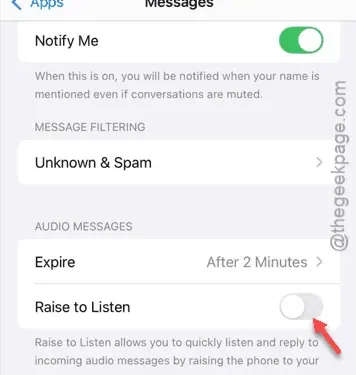
Riscontri suoni casuali da iMessage anche quando il tuo dispositivo è impostato su silenzioso? Se è così, sei arrivato nel posto giusto per trovare delle soluzioni. In questo articolo, esploreremo le ragioni alla base di questo problema e ti forniremo efficaci passaggi di risoluzione dei problemi per risolverlo.
Perché iMessage emette suoni casuali anche in modalità silenziosa?
Quando invii un messaggio vocale tramite iMessage, un segnale acustico solitamente segnala l’inizio del processo di registrazione. Tuttavia, se non finisci di registrare la nota vocale, potrebbe verificarsi un suono diverso, che potrebbe essere il rumore che stai sentendo.
Molti utenti hanno notato che il suono sembra simile al segnale acustico prodotto quando si utilizza la funzione di dettatura (la funzionalità di conversione da voce a testo). Questo segnale acustico può essere attivato quando l’iPhone tenta di attivare l’opzione di conversione da voce a testo.
Correzione 1 – Disattivare la funzione Alza per ascoltare
La funzione Raise to Listen consente la riproduzione audio dei messaggi in arrivo ogni volta che sollevi l’iPhone. Questo potrebbe essere il motivo per cui stai riscontrando suoni inaspettati.
Passaggio 1: inizia aprendo l’ app Impostazioni sul tuo iPhone.
Passaggio 2: scorri fino alla fine del menu Impostazioni e tocca la sezione ” App “.
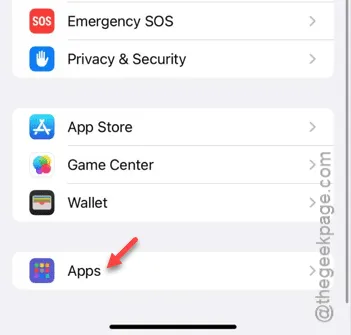
Passaggio 3: individua e seleziona l’app ” Messaggi ” dall’elenco.
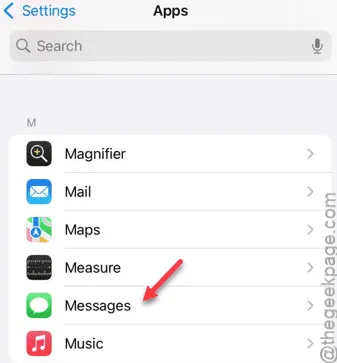
Passaggio 4: nelle impostazioni dei messaggi, scorri verso il basso per trovare la funzione ” Alza per ascoltare “.
Passaggio 5: disattivare questa funzione poiché potrebbe essere la causa dei suoni indesiderati.
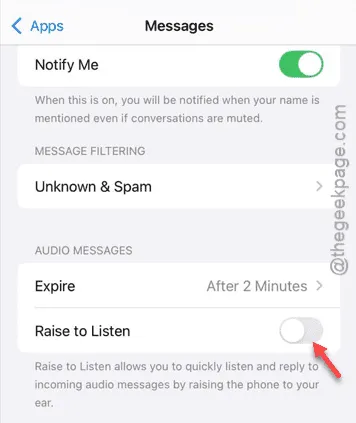
Disattivando questa funzione dovresti risolvere i problemi con i suoni nell’app iMessage. Prova a vedere se ha funzionato per te.
Correzione 2 – Ripristina tutte le impostazioni dell’iPhone
Occasionalmente, impostazioni e funzionalità complesse sull’iPhone potrebbero interferire con l’app Messaggi. Un reset completo delle impostazioni potrebbe aiutare.
Passaggio 1: inizia andando all’app Impostazioni sul tuo iPhone.
Passaggio 2: nel menu Impostazioni, seleziona ” Generale “.
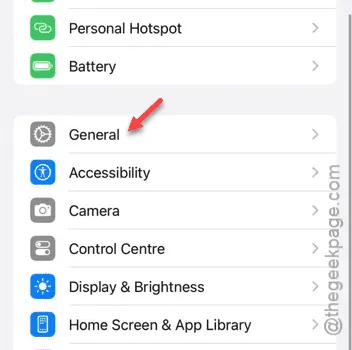
Passaggio 3: tocca l’opzione ” Trasferisci o ripristina iPhone “.
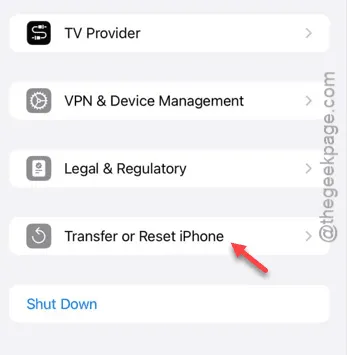
Passaggio 4: quindi tocca ” Reimposta “.
Passaggio 5: seleziona l’opzione ” Reimposta tutte le impostazioni ” per reimpostare tutte le impostazioni in una volta.
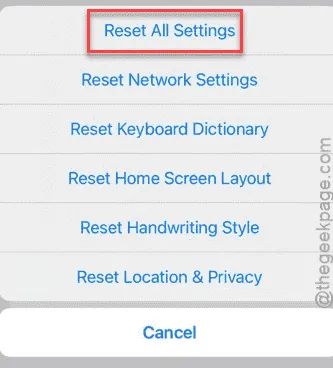
Passaggio 6: questo passaggio richiederà una conferma, quindi inserisci la verifica richiesta.
Il tuo iPhone potrebbe riavviarsi automaticamente durante questo processo. Una volta riavviato, controlla se iMessage sta ancora producendo suoni casuali.
Per una risoluzione dei problemi più dettagliata, visita Discussioni Apple .



Lascia un commento